Amazonは、サイバー犯罪者たちの大きな標的となっています。アカウントを保護するためには特別な対策を講じる必要があります。
巨大小売企業であるAmazonは、ユーザーがアカウントを保護し、脅威となる第三者から身を守るためのさまざまなツールを提供しています。
Amazonのツールを使ってアカウントを保護する
以下に、Amazonが提供するツールを使って、Amazonアカウントを保護する方法をご紹介します。
1. 強力なパスワードを作る
サイバー脅威に対して真っ先にとるべき対策は、強力なパスワードを作ることです。
Amazonでアカウントを登録する際に、パスワードの設定を求められます。パスワードは6文字以上となっていますが、これはあくまで最低の文字数というこをお忘れなく。
英数字と特殊文字を組み合わせて、強力なパスワードを作成してください。
多くの人は覚えやすいシンプルなパスワードを好みますが、シンプルなパスワードはハッカーに推測されたり、破られたりしやすいという欠点があります。
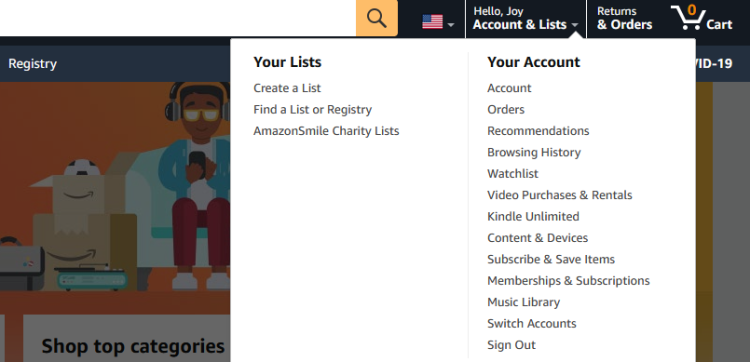
すでにパスワードを登録済みで、再設定が必要だという人は、以下の手順でAmazonアカウントのパスワードを変更してください。
- Amazonにアクセスする。
- 現在使っている認証情報を使ってアカウントにログインする。
- [アカウント&リスト]の上にマウスポインタを置くと、上図のようなドロップダウンメニューが表示される。
- [アカウントサービス]をクリックする。
- [ログインとセキュリティ]をクリックする。
- [パスワード]までスクロールダウンし、[編集]をクリックする。
- 新しいパスワードを入力する。
- 新しいパスワードを再入力する。
- [変更を保存]をクリックする。
2. 携帯電話番号の追加
Amazonアカウントに携帯電話の番号を追加することで、セキュリティを高めることができます。
追加した電話番号は、第2の保護層を提供する2段階認証(2SV)コードの送信に使われます。
2段階認証を設定すると、アカウントにログインしようとするたびに、確認コードが携帯電話に送信されるようになります。
もちろん、そのためには事前に電話番号を追加しておく必要があります。
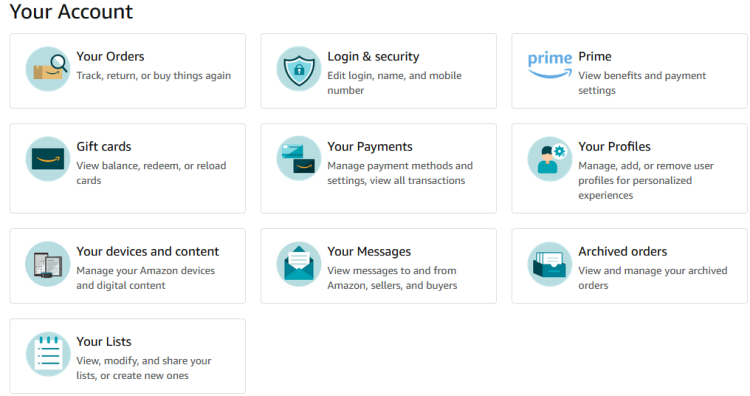
Amazonアカウントに携帯電話の番号を追加する手順は以下。
- [アカウントサービス]>[ログインとセキュリティ]に進む。
- [携帯電話番号]までスクロールダウンし、[追加]をクリックする。このとき、再度ログインを求められる場合がある。
- 国コードを選択し、電話番号を記入する。
- [次に進む]をクリックする。
- 電話番号に送られてきた6桁のワンタイムパスワードを入力し、[確認]をクリックする。
- Amazonパスワードを入力し、[変更内容を保存]をクリックする。
続いて、2段階認証(2要素認証と呼ばれることもある)を設定します。
3. 2段階認証(2SV)の設定
2段階認証コードは第2のパスワードのようなもので、ユーザーの本人確認を行い、アカウントへのアクセスを許可するために使われます。
2段階認証を設定しておけば、たとえハッカーがあなたのパスワードを入手したとしても、別途送られるワンタイムパスワードがなければアカウントにログインすることはできません。
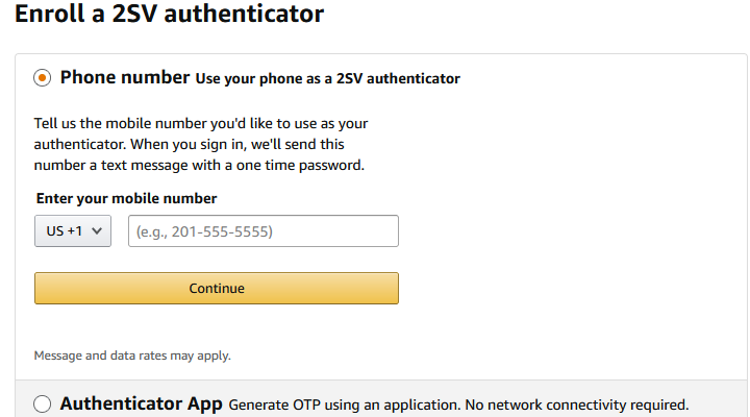
電話番号を使って2段階認証を設定する手順は以下。
- [アカウントサービス]>[ログインとセキュリティ]に進む。
- [2 段階認証の設定]までスクロールダウンし、[編集]をクリックする。
- [開始する]をクリックする。この際、再度ログインを求められることがある。
- 電話番号を2段階認証に使用する場合は[電話番号]を選択する。
- 電話番号を入力し、[続行]をクリックする。
- 電話番号に送られてきたワンタイムパスワードを入力し、[続行]をクリックする。
- [わかりました。2段階認証を有効にする]ボタンを押す。
今後は、ログインが試みられるたびに、携帯電話にワンタイムパスワードが送られることになります。
ログインした覚えがないのにワンタイムパスワードが送られてきたときは、誰かがあなたのアカウントにアクセスしようとしていることになります。
その場合は、念のためにパスワードを変更しておくことをお勧めします。
Amazonワンタイムパスワード設定のポイント
[このブラウザでコードを要求しないでください]にチェックを入れると、ブラウザにワンタイムパスワード・サプレッションクッキーが保存され、ログイン時にパスワードの入力だけで済むようになります。
ただし、使用するすべてのブラウザでこのボックスをチェックする必要があります。
一部のデバイスでは、ワンタイムパスワードの入力を求めるセカンドスクリーンを表示できませんが、その場合でも、2段階認証を使ってAmazonアカウントにログインすることができます。
アカウントにログインしようとすると、エラーメッセージが表示され、携帯電話にワンタイムパスワードが送信されます。パスワードの末尾にワンタイムパスワードを追加して、もう一度[ログイン]をクリックします。
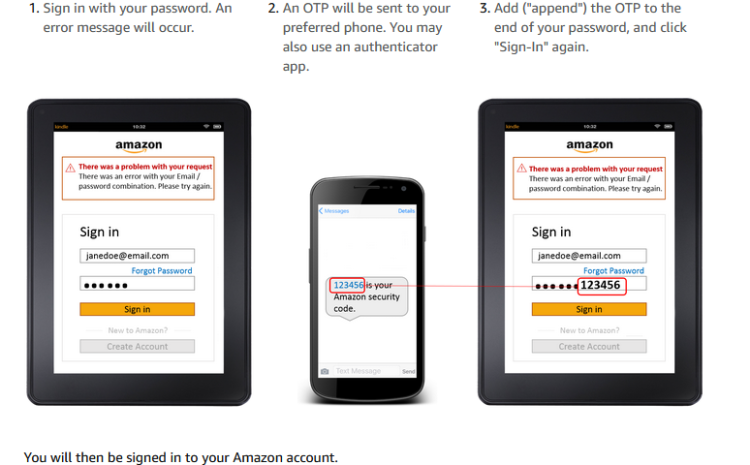
次に、認証アプリを使って2段階認証を設定する方法をご紹介します。
- [2段階認証手段を登録]のページで
- [認証アプリ]を選択する。
- スマートフォンで好きな認証アプリを開く。
- [2段階認証手段を登録]ページにあるQRコードをスキャンする。
- 認証アプリに表示されたワンタイムパスワードを入力する。
- [ワンタイムパスワードを確認して次に進む]をクリックする。
- [わかりました。2段階認証を有効にする]ボタンを押す。
「2段階認証が有効になりました」というメッセージが表示されれば成功です。
バックアップ用の電話番号や認証アプリの追加は、2段階認証(2SV)の設定ページからいつでも行うことができます。
ダウンロード:Google Authenticator(Android|iOS) Microsoft Authenticator (Android|iOS)
Amazonアカウントを保護するその他の方法
Amazonアカウントを保護するためのその他の方法をご紹介します。
1. ユニークなパスワードを設定する
アカウントに強力なパスワードを設定しなければならない理由は上記で説明しました。しかし、強力なだけではだめです。他のオンラインアカウントのパスワードとはまったく異なるユニークなものにしなければなりません。
そうすれば、1つのサイトが攻撃を受けてパスワードが流出したとしても、そのサイトのデータだけを心配すれば済みます。
そうではなく、すべてのオンラインアカウントで同じパスワード(いくら強力でも)を使用していると、1回の漏洩事故ですべてのオンラインアカウントが危険にさらされることになります。
2. パスワードマネージャーを使う
Facebook、Twitter、Instagram、Google、Slackなど、お気に入りのオンラインサービスのために強力でユニークなパスワードを作成し、なおかつ記憶しておくには、優れたパスワードマネージャーが必要です。
パスワードを紙に書いておくこともできますが、誰かに日記を覗かれないともかぎりません。
パスワードマネージャーを使えば、Netflix、Shopify、MailChimpなど、利用しているオンラインサービスのパスワードをすべて一括管理することができます。
パスワードマネージャーにすべてのパスワードを保管したら、あとはマスターパスワードだけ覚えておけばOK。
強力かつユニークなAmazonパスワードを作成したら、あとはパスワードマネージャーに任せましょう。
Amazonアカウントが侵害された場合の対処方法
自分のアカウントが侵害された可能性がある場合に、アカウントを保護する方法をご紹介します。
- アカウントにログインする。
- [ログインとセキュリティ]をクリックする。
- [アカウントの保護] までスクロールダウンし、[編集]をクリックする。
- Eメール設定を更新し、すべてのアプリ、デバイス、ブラウザからサインアウトするよう求められる。
- [すべてをサインアウトする]をクリックする。
- 現在のセッション以外のすべてのセッションからサインアウトすることの確認が求められる。[次へ進む]をクリックする。
- [パスワードを変更する]をクリックする。
- [ワンタイムパスワードを送信]をクリックする。
- ワンタイムパスワードを入力して[続行]をクリックする。
- 新しいパスワードを入力し、再度入力して確認する。
- [変更内容を保存して、ログインしてください]をクリックする。
- ログイン情報を入力する。
- [ログインとセキュリティ]のページが表示される。[完了]をクリックして変更を確定する。
Source: Amazon, Google play, Microsoft
Original Article: How to Keep Your Amazon Account Secure by MakeUseOf
からの記事と詳細 ( 不正アクセスからAmazonのアカウントを守る方法 - ライフハッカー[日本版] )
https://ift.tt/3vzDAbP

No comments:
Post a Comment